Здравствуйте, уважаемые читатели сайта computerhom.ru. Если у вас вдруг возник вопрос на тему — как поменять имя в скайпе?
То вы можете ознакомиться с простой и пошаговой инструкцией — как в скайпе поменять имя и фамилию с телефона.
В прошлой инструкции, я уже рассказывал как изменить имя в скайпе с компьютера. Если вы хотите знать как поменять имя в скайпе через компьютер, то читайте инструкцию по смене имени через компьютер.
В этой же инструкции, я расскажу как изменить имя в скайпе на телефоне. Данная инструкция совместима со всеми телефонами андроид и айфон.
Итак, чтобы поменять имя в скайпе, выполняем следующие действие:
- На своем мобильном устройстве запускаем программу скайп.
Далее вам нужно в главном меню в самом верху нажать на имя вашего профиля «ваша аватарка». - В раскрывшемся меню в самом низу нажимаем на пункт «Профиль Скайпа». После всех действий, у вас откроется окошко с вашим профилем, напротив вашего имени нажимаем на кнопку «Карандаша» и меняем имя.
Теперь давайте рассмотрим данную инструкцию более подробно и пошагово.
Итак, приступим к изучению материала…
Как в скайпе поменять имя и фамилию с телефона
В программе скайп поменять имя и фамилию можно несколькими способами, поэтому я решил написать несколько способов.
Каким способом вам воспользоваться решать вам.
Как изменить имя в скайпе на телефоне — Способ №1
В первом способе я расскажу как сменить имя в скайпе через настройки.
Итак, приступим…
- На своем телефоне открываем приложение скайп. Затем в самом верху нажимаем на вашу аватарку (фото — ваш профиль).
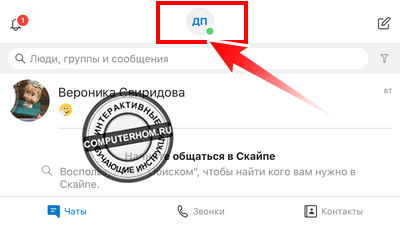
В следующем шаге, у вас откроется страничка с дополнительными функциями. Нам нужно на данной странице в самом низу нажать на пункт «Настройки».
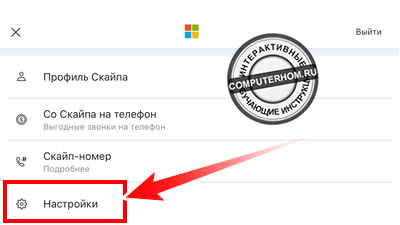
После чего у вас откроется окошко настроек, в самом начале страницы переходим по ссылке «Учетная запись и профиль».
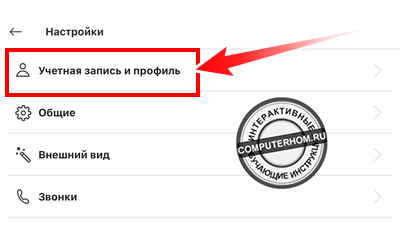
После всех выполненных действий, откроется страница «Учетная запись и профиль».
В данном шаге, отпускаем страницу в самый низ и выбираем пункт «Ваш профиль».
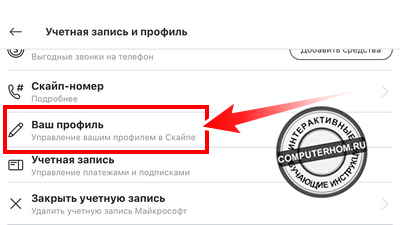
Когда, вы нажмете на пункт «Ваш профиль», скайп произведет вход на страницу вашего профиля (Личные данные), где вы и сможете поменять имя и фамилию.
После того как у вас открылась страница «Личные данные», в самом начале вы увидите поле «Имя».
- Для изменения имени и фамилии, стираем прежние данные и вводим новое имя.
- Когда вы укажите свои новое имя или фамилию нажимаем на кнопку «Сохранить изменения».
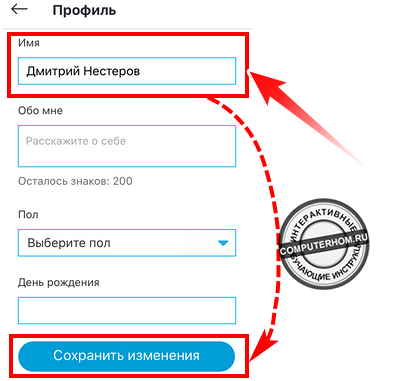
Обратите внимание: когда вы нажмете на кнопку «Сохранить изменения», у вас может выскочить ошибка «Добавить страну и регион».
В данном случае, нужно выбрать свою страну проживания, в которой вы проживаете, в моем случае это «Россия».
После того как вы укажите страну проживания, нажимаем кнопку «Сохранить изменения».
После всех выполненных действий имя и фамилия в скайпе будет изменена.
Чуть ниже я поделюсь еще одним способом смены имени Skype.
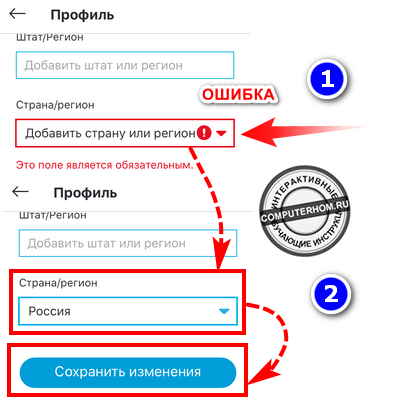
Как изменить имя в скайпе на телефоне — Способ №1
В этом способе я расскажу вам как изменить имя в скайпе через раздел «Профиль Скайпа».
Итак, приступим…
В главном меню программы Skype в самом верху нажимаем на значок вашего профиля «Аватарка».
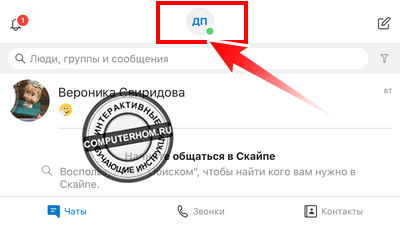
Далее у вас откроется страница с дополнительным функционалом. В самом низу данного меню выбираем пункт «Профиль Скайпа».
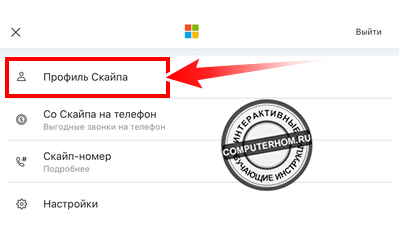
После всех действий, у вас откроется страничка вашего профиля, для смены имени, выполняем следующие действие:
- Напротив вашего имени и фамилии нажимаем на значок «Карандаша».

Когда вы нажмете на значок карандаша, вы сможете полностью стереть имя и фамилию.
Затем написать свои новые данные, после на своей клавиатуре нажимаем кнопку «Готово».
После всех выполненных действий имя в скайпе будет изменено.

Вот и все…
Теперь вы знаете, как поменять имя в скайпе.
На этом я буду заканчивать инструкцию, всем пока удачи! До новых встреч на сайте computerhom.ru.
Обратите внимание: вас также может заинтересовать другие инструкции — как изменить пароль в скайпе с телефона, как узнать логин в скайпе на телефоне, как заблокировать контакт в скайпе на телефоне.
Вы можете оставить комментарии от своего имени, через соц. сервисы